Quickfire: Unik Mac Video Player for gjennomgang og kommentering av videoer
De fleste videospillere er bygget bare for å la deg se på film, og tilbyr funksjoner som hjelper deg å justere lyd og innstillinger for videoavspilling, last inn kapitler eller episoder, lag spillelister og administrer størrelsen på videoen ramme. Quickfire derimot, er en annen type videospiller bygget med fokus på å se gjennom videoer, i stedet for bare å se på dem. Tilgjengelig i Mac App Store, gratis, sporter de normale funksjonene til en vanlig videospiller og legger til flere gjennomgangsfunksjoner på toppen av det for å la deg styre fargeklassingene for en video og bruk den på andre videoer i samme spilleliste, juster hvor en film begynner avspilling, dvs. legg til videohåndtak, ta stillbilder av en ramme når som helst. under avspilling, flagg videoer, maske spilleren, speile bildet, eksporter lyd fra en video, koble en lydfil til en film, legge til notater og tegne over en ramme med en frihånds tegning verktøy. Endringene lagres i Quickfires eget format (QFS).
Å lage en spilleliste fra en mappe med videoer er ganske enkelt; bare dra og slipp selve mappen i appens vindu, og alle videoene fra den mappen samt eventuelle undermapper blir importert til appens spilleliste. Du kan også gi spillelisten et navn du ønsker. Spillelister er søkbare, så å navngi dem på riktig måte kan gå langt hvis du planlegger å håndtere flere spillelister.

Dobbeltklikk på en video åpner den i spilleren. Spillelistevisningen forsvinner, og erstattes med spilleren. Videoen begynner ikke å spille før du klikker på spillknappen.

Nederst på spilleren finner du knapper for å åpne forskjellige kontrollpaneler, spille / pause videoen, endre volumet og ta et øyeblikksbilde av den gjeldende rammen. Penneverktøyet åpner tegningspanelet. Du kan justere størrelsen på tegneverktøyet, velge mellom tegning og slette modus og velge hvilken som helst farge du vil tegne med. Hver tegning vises bare på rammen du tegnet den på. Den utjevnerlignende knappen åpner panelet for å administrere fargekvaliteter. Du kan endre nivået på røde, grønne og blå toner, samt administrere metningsnivået. Nivåene kan tilbakestilles eller kopieres til en annen video i spillelisten. Filmstrip-knappen åpner et panel til høyre og viser alle videoer i gjeldende spilleliste.

Den utklippstavle-knappen lar deg legge til notater til videoen. Notater kan lagres i RTF- eller CSV-format. Skjermknappen lar deg administrere avspillingsfrekvens (FPS) og videohåndtak, tilbakestille rammenummeret og vise avspillingstid og videoens navn på selve spilleren. Til slutt, ved å høyreklikke på den gjeldende videoen eller miniatyrbildet til en video i høyre panel, kan du endre standardminiatyren for den videoen til den første, andre, midtre eller siste rammen.
Du kan eksportere lyden til en video, eller koble en annen lydfil til en video fra lydmenyen. Du kan også eksportere den nåværende økten fra Fil-menyen og importere den for å fortsette arbeidet senere. Fra Quickfires preferanser kan du administrere standardinnstillingene for øyeblikksbilder, miniatyrbilder, videohåndtak, standardformat for notater, standardstørrelse på videospilleren og om appen skal laste den forrige økten neste gang starter. Øyeblikksbilder kan komprimeres, og du kan også velge standardformat for dem.

Det som mangler er et alternativ for å få en enkelt tegning til å vises på flere rammer. Appen er gratis og er ikke ment som videoredigerer, så vi klager ikke på at den endrede videoen med alle endringene du har gjort, ikke kan eksporteres i et videoformat. Appen fungerer rimelig bra for hva den er bygd for å gjøre, det vil si gjennomgang av videoer.
Last ned Quickfire fra Mac App Store
Søke
Siste Innlegg
CamTethering: Ta bilder og planlegg tidstidsbilder på Mac
Du har kanskje koblet mange enheter til Mac-en; telefoner, nettbret...
CoRD: Bedre alternativ til Microsoft Remote Desktop Connection [Mac]
I går vurderte vi Microsoft Remote Desktop Connection (MRDC), en Ma...
SoundCloud Downloader: Søk og last ned musikk, legg til iTunes [Mac]
Vi har dekket desktop-apper for laste ned musikk fra SoundCloud for...

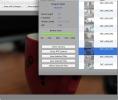
![CoRD: Bedre alternativ til Microsoft Remote Desktop Connection [Mac]](/f/ad6bf2b5ef4c7dd10755c8449dd0afc1.jpg?width=680&height=100)
![SoundCloud Downloader: Søk og last ned musikk, legg til iTunes [Mac]](/f/e6d72242ca8b121db3fd03f4ce3de761.png?width=680&height=100)